교육생 마당
온라인 강의 이용에 관련한 자주 물어보시는 내용을 안내해드립니다.
 모바일 기기에서 강의 영상 플레이어가 실행되지 않아요.
모바일 기기에서 강의 영상 플레이어가 실행되지 않아요.   아래와 같은 경우에 해당될 경우 플레이어가 실행되지 않을 수 있습니다.
1. Android, iOS 버전 정보를 확인하여 강의 영상 플레이어가 지원되는 OS로 업데이트 (안드로이드 2.3 이상, iOS 7 이상)
2. 루팅 또는 탈옥된 단말기는 보안 정책 상 지원되지 않음. ⇒ 루팅 해제 후 수강 또는 다른 모바일 기기나 PC에서 수강
3. 동영상 캡처 앱이 설치된 경우 (모비즌 등) ⇒ 해당 앱 제거
4. WIFI 신호가 불안정하거나 감지되지 않을 경우 ⇒ 안정적인 네트워크 환경에서 수강하시거나 모바일 다운로드를 이용하여 수강
5. 모바일 기기에서 다른 앱들을 정상 종료하지 않고 홈버튼으로 나온 경우 백그라운드로 실행되는 앱들이 많아져 모바일 기기가 느려지거나 충돌이 발생할 수 있음. ⇒ 재부팅 또는 기기 최적화 실행?
6. 기본 브라우저 사용을 권장 (안드로이드: 크롬, iOS: 사파리)
|
|||||||||||||||||||||||||||||||||||||||||||||
 크롬 브라우저에서 확장 프로그램내 캡처 프로그램 삭제 방법 안내
크롬 브라우저에서 확장 프로그램내 캡처 프로그램 삭제 방법 안내   크롬 브라우저내 확장 프로그램(Extensions) 중에서 동영상 캡처 프로그램이 설치되어 있으면 재생이 중단 됩니다.
아래와 같은 방법으로 캡처 프로그램을 삭제하시면 다시 강의 수강이 가능하오니 참고하여 주시기 바랍니다.
1. 크롬 브라우저 우측 상단의 Chrome 메뉴 버튼 (맞춤설정 및 제어 아이콘) 클릭 2. 크롬 설정 메뉴 클릭 3. 설정 페이지 좌측 상단에 확장 프로그램 네뮤 클릭 4. 확장 프로그램 리스트에서 캡처 차단 프로그램(App) 삭제 : 휴지통 모양 아이콘 5. 제거 버튼 클릭 6. 제거 완료
?
|
|||||||||||||||||||||||||||||||||||||||||||||
 맥용 사파리 (Apple Safari for Mac) 에서 플레이어가 아무 반응이 없어요.
맥용 사파리 (Apple Safari for Mac) 에서 플레이어가 아무 반응이 없어요.   맥용 사파리 (Apple Safari for Mac) 브라우저에서 팝업 차단 기능이 활성화 된 상태에서는 플레이어가 정상적으로 실행되지 않을 수 있습니다.
위와 같이, 사파리 -> 환경설정 -> 보안 탭 -> 웹 콘텐츠 항목 -> 팝업 윈도우 차단 항목을 체크 해제하신 후 영상을 다시 실행해주시기 바랍니다. |
|||||||||||||||||||||||||||||||||||||||||||||
 PC의 크롬브라우저에서 플레이어 재생이 끊기는 경우 어떻게 하나요?
PC의 크롬브라우저에서 플레이어 재생이 끊기는 경우 어떻게 하나요?   크롬 브라우저에서 플레이어 재생바(Progressive Bar)에 마우스를 위치할 경우 끊김현상이 있을시에는 아래와 같이 브라우저 설정을 진행해 주시고 브라우저 재시작을 한 후에 영상을 재생해 보세요~
크롬 브라우저 설정버튼 클릭 > 고급 설정표시 > 시스템
- Chrome 종료후에도 백그라운드 앱을 계속 실행 체크 해제 - 가능한 경우 하드웨어 가속 사용 체크 해제
브라우저를 재시작 하여 영상을 재생합니다.
<예시 이미지>
|
|||||||||||||||||||||||||||||||||||||||||||||
 온라인 강의 영상 플레이어에는 어떤 기능들이 있나요?
온라인 강의 영상 플레이어에는 어떤 기능들이 있나요?   온라인 강의 영상 플레이어의 기본 기능들은 아래와 같이 안내 드립니다.
① 재생/일시정지 기능 |
|||||||||||||||||||||||||||||||||||||||||||||
 재생 속도 (배속) 조절은 어떻게 하나요?
재생 속도 (배속) 조절은 어떻게 하나요?   아래 화면에서 붉은 테두리 영역이 배속 조절 기능입니다.
▼ 버튼을 클릭하시거나 키보드 x를 누르시면 0.1씩 재생 속도가 감소하며 (최소 0.5배속) ▲ 버튼을 클릭하시거나 키보드 c를 누르시면 0.1씩 재생 속도가 증가합니다. (최대 2.0배속) 키보드 z를 누르시면 1.0배속으로 재생 속도가 초기화됩니다. |
|||||||||||||||||||||||||||||||||||||||||||||
 강의 영상 플레이어에서 캐시 파일 비우기
강의 영상 플레이어에서 캐시 파일 비우기   SSD를 사용하시거나 PC HDD 용량이 얼마 남지 않은 분들의 경우, 영상을 수강하신 후에 디스크 공간이 부족해질 수 있습니다. 이럴 때는 아래와 같이 플레이어의 캐시 비우기 기능을 실행하여 주시기 바랍니다.
[Windows - IE, Firefox, Opera, Safari 이용자]
① 플레이어 우측하단의 설정 아이콘 클릭 ② 우측 상단의 휴지통 모양 아이콘 클릭 ③ Cache Setting / Remaining Cache info 메뉴 하단의 휴지통 버튼 클릭 ④ 캐시 파일 비우기 완료
[Windows - Chrome 최신 버전 (v45 이상), Windows 10 - Edge 브라우저 이용자]
① 윈도우 작업표시줄 트레이아이콘 클릭 ② 아이콘에서 마우스 오버 후 우클릭 ③ 캐시비우기 메뉴 클릭 ④ 캐시 파일 비우기 완료
또는 윈도우 탐색기에서 내문서 > KollusPlayer3 > Files 선택 후 파일명_c로 되어 있는 파일을 삭제하셔도 됩니다. (단, 플레이어 종료하신 후에만 삭제 가능) |
|||||||||||||||||||||||||||||||||||||||||||||
 온라인 강의 영상 플레이어 단축키는 어떤 것들이 있나요?
온라인 강의 영상 플레이어 단축키는 어떤 것들이 있나요?   온라인 강의 영상 플레이어 단축키 안내입니다.
▷ IE 계열 브라우저는 단축키로 전체화면을 컨트롤 할 수 없습니다. ▷? IE 11/ Edge 브라우저는 버튼 클릭으로 전체화면 전환이 가능하며 그 이하 버전의 IE 브라우저는 전체화면 기능을 지원하지 않습니다.
■ 배속 제한? ▷? IE8의 경우는 Flash Player로 재생되기 때문에 배속을 지원하지 않습니다. |

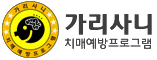

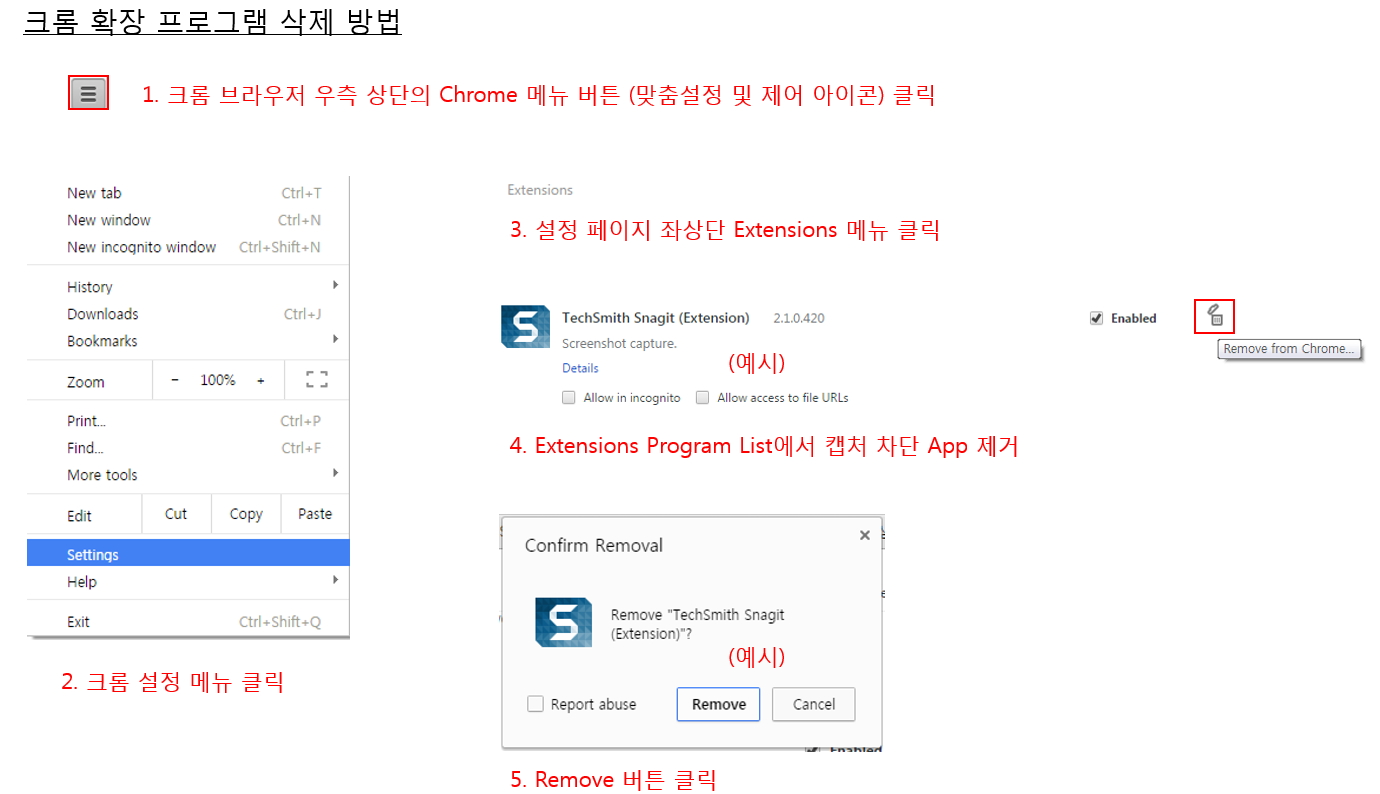
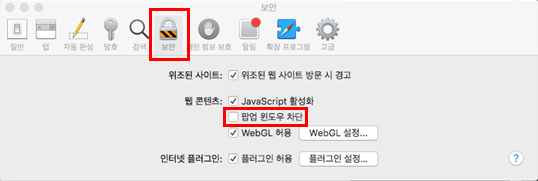
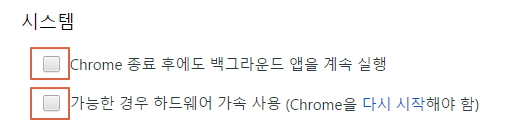
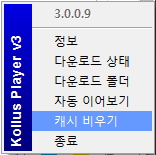
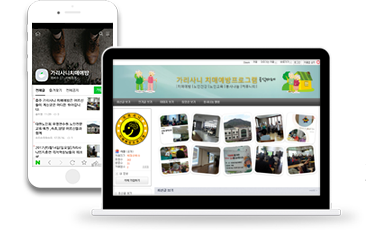



 E-Book 보기
E-Book 보기